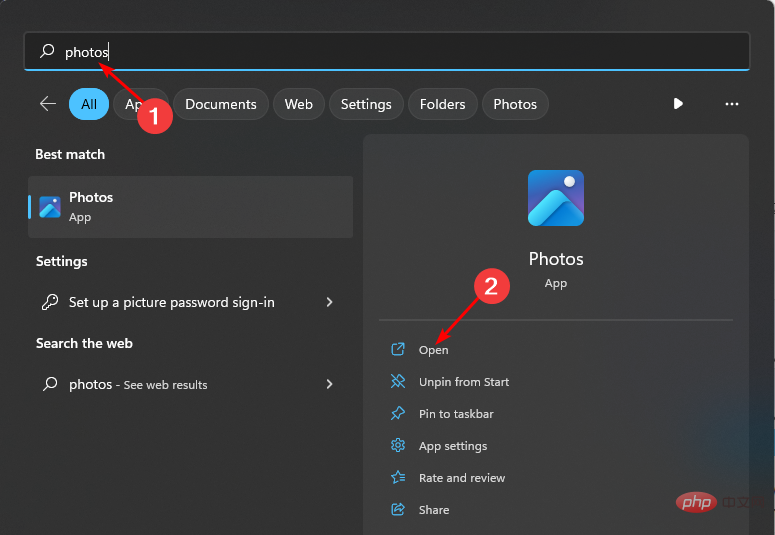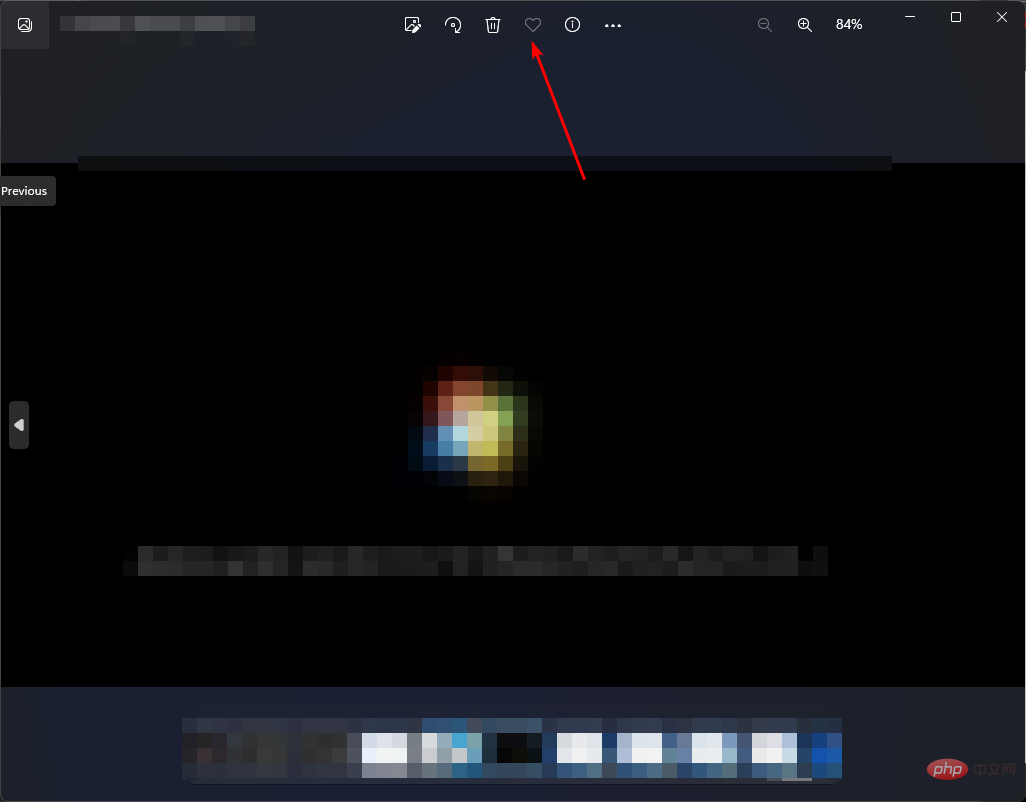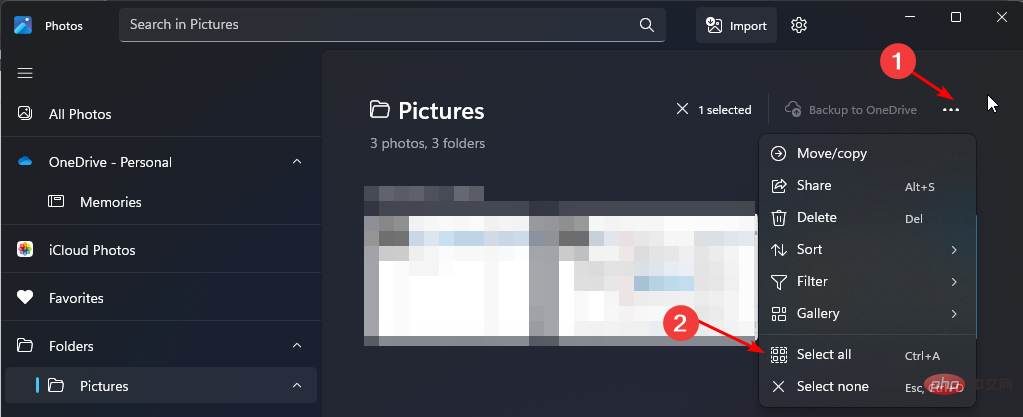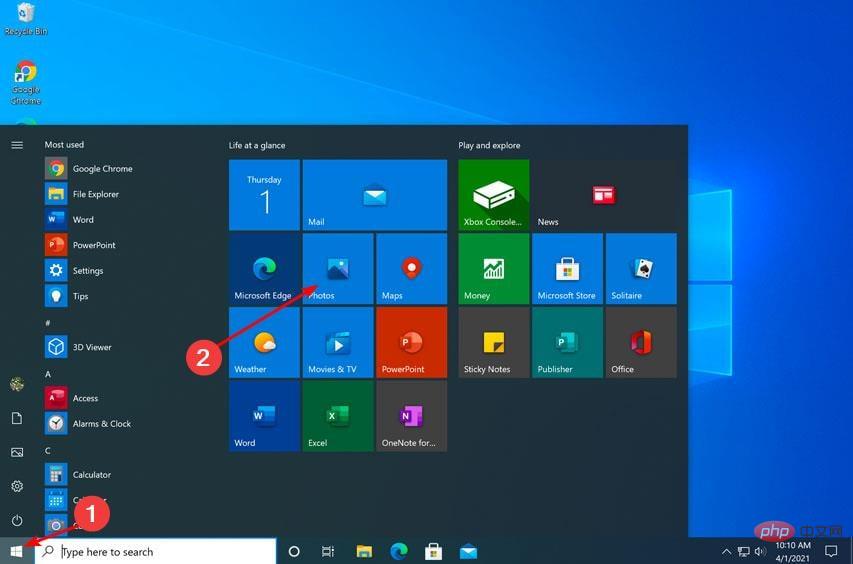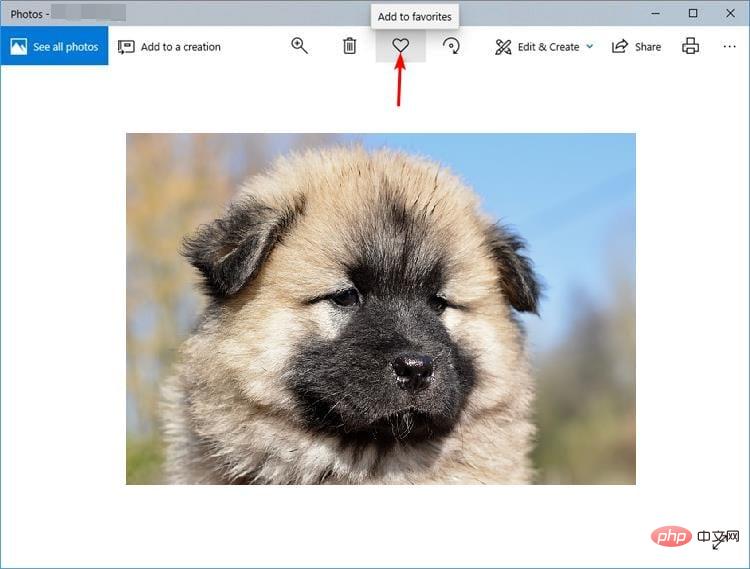Heim >häufiges Problem >So sortieren Sie Fotos nach Favoriten unter Windows 10 und 11
So sortieren Sie Fotos nach Favoriten unter Windows 10 und 11
- 王林nach vorne
- 2023-04-30 12:19:065609Durchsuche
Windows Fotos wurde in Windows 11 überarbeitet, sodass Sie in den Genuss neuer Funktionen und Verbesserungen kommen. Eine davon besteht darin, Fotos nach Favoriten zu sortieren. Windows verfügt über einen speziellen Ordner für Fotos, die als Favoriten markiert wurden.
Wenn Sie viele Fotos in einem Album oder Ordner haben, ist die Favoritenliste sehr nützlich, da sie das Auffinden der Fotos, die Sie auf dem Bildschirm anzeigen möchten, erleichtert. Wenn Sie diese Funktion nicht kennen oder wissen, wie Sie Fotos zu Ihrem Favoritenordner hinzufügen, zeigen wir Ihnen, wie es geht.
Wie sortiere ich Lieblingsfotos in Windows?
Windows 11
- Starten Sie die Fotos-App, indem Sie auf die Taste klicken, geben Sie Fotos in die Suchleiste ein und klicken Sie auf , um zu öffnen. . Windows

- Alle Fotos auf Ihrem Computer werden beginnend mit dem neuesten Foto angezeigt. Doppelklicken Sie auf ein Foto, um es in der Vollansicht zu öffnen.
- Klicken Sie oben auf das Herzsymbol, um es dem Ordner Favoriten hinzuzufügen.

- Sie können diesen Vorgang wiederholen, bis Sie alle Ihre Lieblingsfotos gesammelt haben.
- Sobald die Sammlung vollständig ist, können Sie auf den Ordner klicken, um alle Sammlungen anzuzeigen.
- Wenn Sie sie sortieren möchten, klicken Sie oben auf die drei horizontalen Ellipsen und wählen Sie sie alle aus. Alternativ können Sie auch + drücken, um alle auszuwählen. STRGA

- Klicken Sie erneut auf die drei Ellipsen und wählen Sie Sortieren. Wählen Sie Ihre bevorzugte Option zum Sortieren nach Datum oder Name.
Wenn Ihr Windows Photo Viewer nicht richtig funktioniert, lesen Sie unsere detaillierte Anleitung zur Behebung.
Windows 10
- Klicken Sie auf das Startmenü-Symbol und dann auf Fotos. Normalerweise befindet es sich in den angehefteten Apps. Wenn nicht, führen Sie eine schnelle Suche durch und klicken Sie darauf, um es zu öffnen.

- Wählen Sie ein Bild aus und klicken Sie darauf, um es zu öffnen.
- Klicken Sie auf das Herzsymbol, um es zu Ihren Favoriten hinzuzufügen, oder klicken Sie mit der rechten Maustaste auf das Bild und wählen Sie Zu Favoriten hinzufügen .

- Wiederholen Sie diesen Vorgang, bis Sie alle Ihre Lieblingsbilder im Favoritenordner haben.
Wenn Sie ein Foto aus Ihrem Lieblingsalbum löschen möchten, klicken Sie einfach erneut auf das Herzsymbol und das Bild wird im ursprünglichen Ordner wiederhergestellt.
Wie filtere ich meine Lieblingsfotos in Windows 10?
Nachdem Sie Ihren Favoritenordner erstellt haben, fragen Sie sich vielleicht: Wo werden meine Lieblingsfotos gespeichert? Ihre Lieblingsfotos werden im Favoritenalbum in der Fotos-App gespeichert.
Wenn Sie Fotos zu Ihren Favoriten hinzufügen, wird automatisch ein „Favoriten“-Album erstellt. Sie können auch ein weiteres Album erstellen, um Ihre Lieblingsfotos zu speichern, und sie dann in dieses Album ziehen.
Wenn Ihr Lieblingsalbum mit zu vielen gespeicherten Elementen zu voll wird, können Sie es außerdem filtern, um schnell darauf zuzugreifen.
Um dies zu tun:
- Öffnen Sie die Fotos-App.

- Navigieren Sie zum Ordner „Favoriten“.
- Klicken Sie auf das Filtersymbol und wählen Sie Video oder .
Das Sammeln von Bildern ist eine großartige Möglichkeit, Ihre Dateien zu organisieren. Sie haben wahrscheinlich Hunderte von Fotos auf Ihrem Computer gespeichert. Mit der Zeit wird es immer schwieriger, unter all den Bildern in der Fotos-App das gesuchte Foto zu finden.
Ich hoffe, dieser Artikel hilft Ihnen dabei, Ihr Fotoalbum zu organisieren und Ihre Lieblingsbilder leichter zugänglich zu machen.
Wir haben auch eine tolle Liste der besten Fotobetrachter für Ihr Windows-Gerät, also schauen Sie sich auch diese unbedingt an.
Das obige ist der detaillierte Inhalt vonSo sortieren Sie Fotos nach Favoriten unter Windows 10 und 11. Für weitere Informationen folgen Sie bitte anderen verwandten Artikeln auf der PHP chinesischen Website!